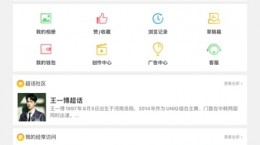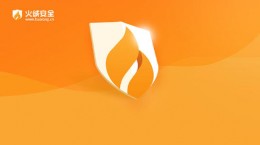网易云阅读书签怎么用,相信很多的小伙伴平常也是在使用这款小说阅读软件,由于阅读的小说也是比较的多,自己看见精彩的部分也是想用标签存储起来,对此想要知道这个书签怎么用,下面就给大家带来详细介绍。
网易云阅读书签怎么用

1、首先我们点击打开“网易云阅读”。

2、我们点击下方的“书架”,在这里我们可以点击需要进行阅读的小说。

3、在小说的阅读界面,我们在这里可以畅快的阅读,看见精彩内容需要存储标签后,我们点击屏幕中心,然后在右上角就能够看见“书签”的图标并点击。

4、点击完成后,我们在阅读界面的右上角就能够看见有着红色的“书签”。
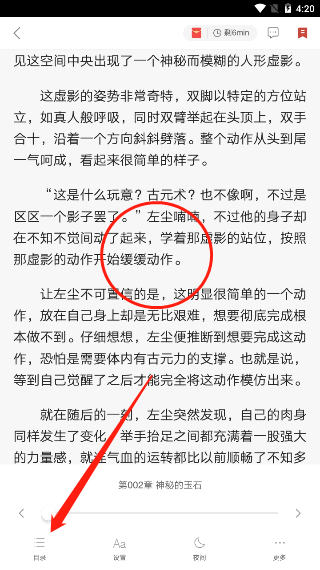
5、我们再次点击手机屏幕中心,并点击左下角的“目录”。

6、这时候我们就进入了小说的目录章节中,然后我们在下方就能够看见“书签”功能并点击。
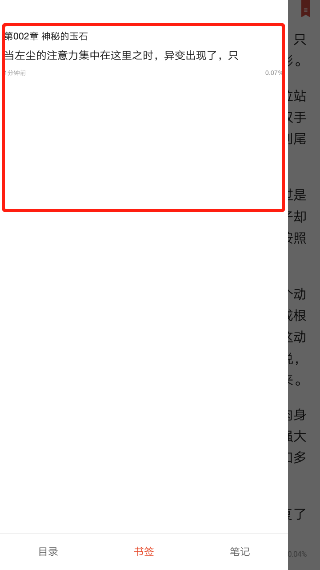
7、在这里就能够看见存储该篇小说的书签,在这里也是可以全部的找到。